Ø Poznámka
Dále popisovaný postup pro založení nové prohlídky platí pouze pro druh prohlídky ADR a ADR – opakovaná. Pro postup při zakládání nové prohlídky ostatních druhů přejděte na kapitolu Nová technická prohlídka nebo na kapitolu Evidenční kontrola. Pro postup při zakládání nové prohlídky Technická silniční kontrola přejděte na kapitolu Technická silniční kontrola.
[1] Ve výběrovém seznamu na stránce Volba prohlídky vyberte druh technické prohlídky ADR, resp. ADR opakovaná a její rozsah.
[2] Pro zahájení nové prohlídky ADR klepněte na tlačítko Další. Tlačítkem Zpět se přesunete na stránku Seznam rozpracovaných prohlídek.
[3] V závislosti na tom, zda jste zvolili „běžnou“ prohlídku ADR či prohlídku ADR opakovanou, se otevře stránka pro vyhledání vozidla nebo pro vyhledání protokolu. Princip práce s oběma stránkami je totožný.
Pokud zadáváte „běžnou“ prohlídku ADR, zobrazí se stránka Hledání vozidla s formulářem pro vyhledání vozidla. V tomto případě budete vozidlo vyhledávat podle jeho registrační značky nebo podle VIN.
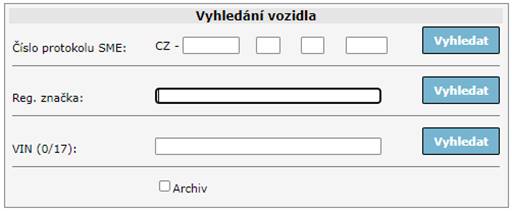
Stránka Hledání vozidla
Pokud zvolíte jako druh prohlídky prohlídku ADR opakovanou, otevře se stránka Hledání protokolu s formulářem pro vyhledání protokolu. Zde vyhledejte protokol, na jehož základě bude založena opakovaná prohlídka ADR. Vyhledávání probíhá buď podle registrační značky, nebo podle VIN (popsáno níže), nebo podle čísla protokolu (položka Číslo protokolu).
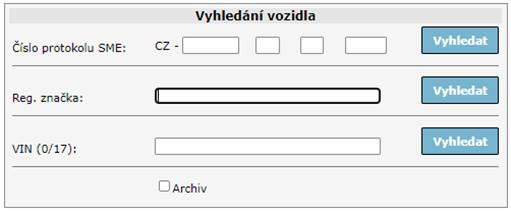
Stránka Hledání protokolu
V případě, že jste podle čísla protokolu nalezli příslušný záznam, otevře se přímo formulář Nová technická prohlídka ADR s doplněnými údaji. Pokud takový protokol v databázi neexistuje, zobrazí se informativní hláška Protokol nenalezen a uživatel tak musí vozidlo přijímané k technické prohlídce vyhledat podle VIN nebo podle registrační značky.
Ø Poznámka
Pokud aktivujete přepínač Archiv, tak se budou prohledávat také starší záznamy, které byly do aplikace naimportovány.
Pokud přepínač Archiv deaktivujete, tak se budou prohledávat pouze záznamy zadané do aplikace v průběhu práce s ní (tj. nejedná se o starší importované záznamy).
[4] Pokud vyhledáváte vozidlo podle registrační značky, zadejte do pole Reg. značka požadovanou hodnotu a klepněte na tlačítko Vyhledat. Existují-li v databázi pro zadanou registrační značku prohlídky s jedním VIN, zobrazí se stránka Nalezené protokoly.
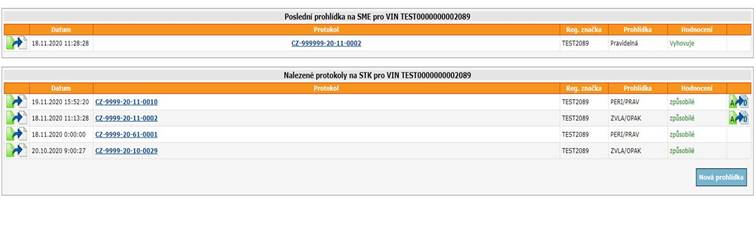
Stránka Nalezené protokoly
V takovém případě novou prohlídku ADR zahájíte
kliknutím na některou z ikon ![]()
![]()
![]() (ikona se nabízí v závislosti na tom, zda bylo vozidlo při nalezené
prohlídce označeno za způsobilé, částečně způsobilé nebo nezpůsobilé) uvedenou
před příslušným záznamem, příp. kliknutím na tlačítko Nová
prohlídka, pokud vám žádný z nabídnutých protokolů nevyhovuje.
(ikona se nabízí v závislosti na tom, zda bylo vozidlo při nalezené
prohlídce označeno za způsobilé, částečně způsobilé nebo nezpůsobilé) uvedenou
před příslušným záznamem, příp. kliknutím na tlačítko Nová
prohlídka, pokud vám žádný z nabídnutých protokolů nevyhovuje.
Ve sloupci Prohlídka je navíc uvedeno, jaký typ prohlídky je s uvedeným číslem protokolu o technické prohlídce spojen. Hodnoty uváděné ve sloupci Prohlídka jsou následující:
|
PERI/PRAV |
… |
Pravidelná prohlídka |
|
PERI/OPAK |
… |
Opakovaná prohlídka |
|
ADR/PRAV |
… |
ADR prohlídka |
|
ADR/OPAK |
… |
ADR prohlídka – opakovaná |
|
ZVLA/PRAV |
… |
Před schválením technické způsobilosti vozidla |
|
ZVLA/OPAK |
… |
Před schválením technické způsobilosti vozidla – opakovaná |
|
REG/PRAV |
… |
Před registrací |
|
REG/OPAK |
… |
Před registrací – opakovaná |
|
ZAKA/PRAV |
… |
Na žádost zákazníka |
|
EKON/PRAV |
… |
Evidenční kontrola |
|
NARI/PRAV |
… |
Nařízená technická prohlídka |
|
TSK/PRAV |
… |
Technická silniční kontrola |
|
TSK/OPAK |
… |
Technická silniční kontrola – opakovaná |
|
TSKN/OPAK |
… |
Technická silniční kontrola – opakovaná po dopravní nehodě |
Ø Poznámka
Zahájíte-li prohlídku kliknutím na některou ze zmíněných ikon, doplní se údaje do formuláře pro zahájení nové technické prohlídky ADR z odpovídajícího protokolu. Následně je stačí pouze zkontrolovat a v případě potřeby upravit.
Pokud zahájíte technickou prohlídku ADR kliknutím na tlačítko Nová prohlídka, otevře se prázdný formulář pro zahájení nové technické prohlídky ADR. V tomto případě musíte všechny hodnoty zadat ručně.
Pro zahájení administrativní opravy technické
prohlídky ADR klepněte na ikonu ![]() uvedenou za příslušným
záznamem.
uvedenou za příslušným
záznamem.
Pokud vozidlo hledané podle registrační značky v databázi neexistuje, zobrazí se informační hláška Žádný protokol nenalezen. Kliknutím na tlačítko Zpět se vrátíte na stránku Hledání vozidla, resp. Hledání protokolu a můžete vyhledat vozidlo podle VIN.
Vyhledávání podle VIN probíhá v případě, kdy uživatel při vyhledávání vozidla provede sám vyhledání podle VIN zadáním hledaného VIN do položky VIN (0/17) a následným kliknutím na tlačítko Vyhledat. Otevře se stránka Nalezené protokoly (viz výše).
K vyhledání podle VIN dojde také v případě, že uživatel vyhledává podle registrační značky a v databázi existují k jedné registrační značce alespoň dva protokoly s různými VIN. V takovém případě se otevře stránka Nalezená vozidla.

Stránka Nalezená vozidla
Kliknutím na odkaz s VIN vozidla se přesunete
na stránku Nalezené protokoly, kde kliknutím na
příslušnou ikonu ![]()
![]()
![]() zobrazovanou
v závislosti na tom, zda bylo vozidlo při nalezené prohlídce označeno za způsobilé,
částečně způsobilé nebo nezpůsobilé uvedenou před příslušným záznamem, zahájíte
novou prohlídku. Novou prohlídku můžete případně zahájit také kliknutím na
tlačítko Nová prohlídka, pokud vám žádný
z nabídnutých protokolů nevyhovuje.
zobrazovanou
v závislosti na tom, zda bylo vozidlo při nalezené prohlídce označeno za způsobilé,
částečně způsobilé nebo nezpůsobilé uvedenou před příslušným záznamem, zahájíte
novou prohlídku. Novou prohlídku můžete případně zahájit také kliknutím na
tlačítko Nová prohlídka, pokud vám žádný
z nabídnutých protokolů nevyhovuje.
[5] K zadání údajů o nové technické prohlídce slouží formulář Nová technická prohlídka ADR.
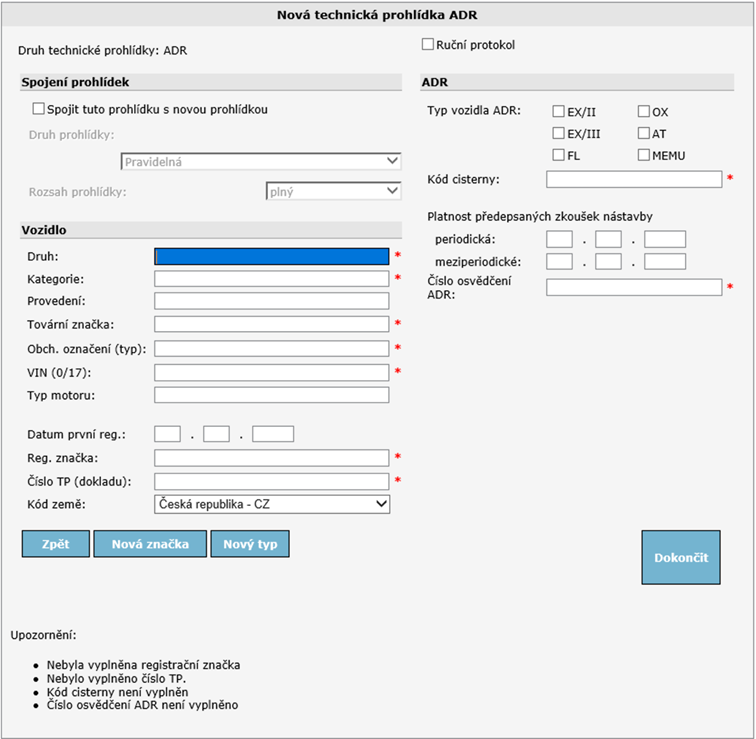
Formulář Nová technická prohlídka ADR
V případě potřeby lze společně s prohlídkou ADR provést také pravidelnou nebo opakovanou prohlídku. V takovém případě aktivujte přepínač Spojit tuto prohlídku s novou prohlídkou. Pomocí výklopných seznamů následně specifikujte druh prohlídky a její rozsah.
Jedná-li se o administrativní opravu, zobrazí se stejný formulář pro zadání nové technické prohlídky ADR pouze s tím rozdílem, že je zaškrtnutý vypínač Administrativní oprava. V takovém případě není následně vyžadováno přiložení fotografií a vyplnění emisi, slouží pouze pro opravy textových hodnot k již existujícímu protokolu.
Ø Upozornění
Pokud obsluha vytiskne a předá záznamník závad technikovi, který provede načtení čárového kódu záznamníku závad a kódu technika, jedná se sice stále o stejnou administrativní opravu, ale technik musí vložit povinné fotografie jako u běžné prohlídky. Pokud technik nenačte prohlídku pomocí čtečky, může operátor dokončit administrativní opravu bez vložení fotografií.
[6] Pro více informací o použití vypínače Ruční protokol přejděte na kapitolu Ruční vložení papírového protokolu a/nebo Start číselné řady protokolů.
[7] Zadejte informace o vozidle přijatém k provedení technické prohlídky ADR.
Pro zadávání VIN platí následující:
◊ Za standardní VIN se považuje délka přesně 17 znaků, přičemž jsou povoleny pouze číslice a velká písmena (standardní VIN však nesmí obsahovat písmena I, O a Q). Malá písmena jsou aplikací automaticky převáděna na velká.
◊ Za nestandardní VIN se považuje VIN s jinou délkou než 17 znaků (maximální délka je 25 znaků) nebo VIN s délkou 17 znaků obsahující písmena I, O, Q a/nebo jiné znaky než číslice a velká písmena (např. %, #, $, &).
◊ Pro standardní i nestandardní VIN jsou povoleny všechny znaky s výjimkou mezery, tabelátoru a písmen s diakritikou.
◊ V případě, že je zadáno nestandardní VIN, aplikace při ukládání formuláře zobrazí varovnou hlášku. Po klepnutí na tlačítko Ano je nestandardní VIN uložen v podobě, v jaké byl zadán. Po klepnutí na tlačítko Ne se vrátíte zpátky na formulář pro provedení změny v zadaném VIN.
Pokud jste ve výklopném seznamu nenalezli značku vozidla a/nebo jeho typ, přejděte na Zadání nové značky vozidla a Zadání nového typu vozidla pro více informací.
[8] Pro vyhledání zákazníka (tj. provozovatele vozidla nebo žadatele o vykonání technické prohlídky ADR) přejděte na Vyhledání zákazníka.
Ø Upozornění
Při vyplňování nebo úpravě formuláře je nutné vždy vyplnit všechna
povinná pole. Pokud některé z těchto polí opomenete vyplnit, aplikace vás
na to při pokusu o dokončení upozorní a chybějící údaje označí červenou
hvězdičkou (![]() ), příp. červeným vykřičníkem
(
), příp. červeným vykřičníkem
(![]() ).
).
Ø Tip
Symbol červeného vykřičníku (![]() ) se
objevuje také v okamžiku, kdy vyplníte údaj ve špatném formátu (např.
datum, PSČ).
) se
objevuje také v okamžiku, kdy vyplníte údaj ve špatném formátu (např.
datum, PSČ).
[9] Pro uložení všech provedených změn klepněte na tlačítko Dokončit. Otevře se nové dialogové okno s náhledem záznamníku závad tak, jak bude nakonec vytištěn na tiskárně. Pro více informací přejděte na Tisk záznamníku závad.
Pokud jste aktivovali vypínač Spojit tuto prohlídku s novou prohlídkou, mohou nastat následující situace:
◊ Otevře se okno s náhledem záznamníku závad, poté se otevře formulář určený pro kontrolu dat prohlídky spojené s prohlídkou ADR a po klepnutí na tlačítko Dokončit se otevře další okno s náhledem záznamníku závad pro prohlídku spojenou s prohlídkou ADR. Tato situace nastane v okamžiku, kdy se u vozidla, u něhož je prováděna prohlídka ADR a současně také prohlídka s prohlídkou ADR spojená, vyžadují emise (tento parametr musí být zadán v číselníku Druhy vozidel).
◊ Pokud nejsou u vozidla, u něhož je prováděna prohlídka ADR a současně také prohlídka s prohlídkou ADR spojená, vyžadovány emise, otevírají se pouze okna s jednotlivými záznamníky závad. Pokud nejsou u vozidla emise vyžadovány, není nutné u něj doplňovat ručně žádné údaje, jelikož všechny údaje je možné převzít z formuláře pro založení nové technické prohlídky ADR.
Současně se v Aplikaci IS TP založí dva protokoly s čísly jdoucími po sobě (jeden pro prohlídku ADR, jeden pro prohlídku spojenou s prohlídkou ADR, tzn. pro prohlídku pravidelnou, opakovanou, před schválením technické způsobilosti vozidla, před schválením technické způsobilosti vozidla – opakovaná, před registrací, na žádost zákazníka nebo pro evidenční kontrolu).
Po provedení, resp. neprovedení tisku sestavy se aplikace automaticky přesune na stránku Seznam rozpracovaných prohlídek se seznamem všech zahájených prohlídek.
Ø Upozornění
Bude-li v programu MS IE potlačeno automatické otevírání oken, dialogové okno s vygenerovaným protokolem pro tisk se neobjeví.
[10] Kliknutím na tlačítko Zpět vyvoláte kontrolní dialog s dotazem, zda chcete skutečně ukončit zadávání nové prohlídky ADR. Kliknutím na tlačítko Storno uzavřete kontrolní dotaz bez provedení jakýchkoliv změn (vrátíte se zpět na formulář Nová technická prohlídka ADR, kde můžete pokračovat se zadáváním nové technické prohlídky ADR). Kliknutím na tlačítko OK zadávání nové technické prohlídky ADR ukončíte a přejdete na stránku Seznam rozpracovaných prohlídek.
[1] Pro zadání nové značky vozidla klepněte na tlačítko Nová značka. Objeví se dialogové okno Nová značka vozidla.
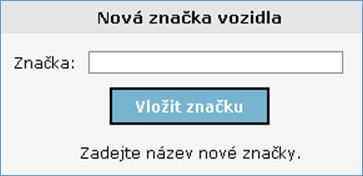
Dialogové okno Nová značka vozidla
[2] Zadejte značku a klepněte na tlačítko Vložit značku pro uložení zadané hodnoty.
Dokud nebude značka schválena správcem systému, bude se objevovat mezi neschválenými značkami a bude se tak nabízet pouze technikům zařazeným na stanici technické kontroly, která novou značku do aplikace zadala. Pro více informací přejděte na kapitolu Značky.
[3]
Kliknutím na ikonu ![]() umístěnou v pravém horním
rohu dialogového okna jej uzavřete bez provedení jakýchkoliv změn.
umístěnou v pravém horním
rohu dialogového okna jej uzavřete bez provedení jakýchkoliv změn.
Ø Poznámka
Číselníky Značka vozidla, Typ vozidla, Druhy vozidla a Kategorie vozidla jsou číselníky centrálně spravované správcem systému, který může návrh na zadání nové číselníkové položky potvrdit nebo zamítnout. Toto zajišťuje, že údaje zadávané do centrálně spravovaných číselníků nebudou duplicitní.
Zadané číselníkové položky jsou vedeny pouze pro danou STK a až po jejich schválení na MD jsou viditelné i pro ostatní STK.
Zadání nového typu vozidla
[1] Pro zadání nového typu vozidla klepněte na tlačítko Nový typ vozidla. Objeví se dialogové okno Nový typ vozidla.
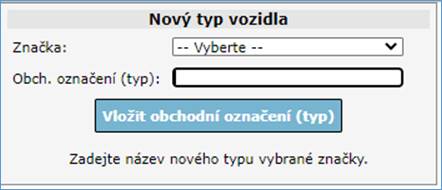
Dialogové okno Nový typ vozidla
[2] Z výklopného seznamu vyberte značku vozidla, zadejte další potřebné údaje a klepněte na tlačítko Vložit obchodní označení (typ) pro uložení zadaných hodnot.
Dokud nebude typ vozidla schválen správcem systému, bude se objevovat mezi neschválenými typy značky a bude se tak nabízet pouze technikům zařazeným na stanici technické kontroly, která nový typ do aplikace zadala. Pro více informací přejděte na kapitolu Typy značky.
[3]
Kliknutím na ikonu ![]() umístěnou v pravém horním
rohu dialogového okna jej uzavřete bez provedení jakýchkoliv změn.
umístěnou v pravém horním
rohu dialogového okna jej uzavřete bez provedení jakýchkoliv změn.
Ø Poznámka
Číselníky Značka vozidla, Typ vozidla, Druhy vozidla a Kategorie vozidla jsou číselníky centrálně spravované správcem systému, který může návrh na zadání nové číselníkové položky potvrdit nebo zamítnout. Toto zajišťuje, že údaje zadávané do centrálně spravovaných číselníků nebudou duplicitní.
Zadané číselníkové položky jsou vedeny pouze pro danou STK a až po jejich schválení na MD jsou viditelné i pro ostatní STK.